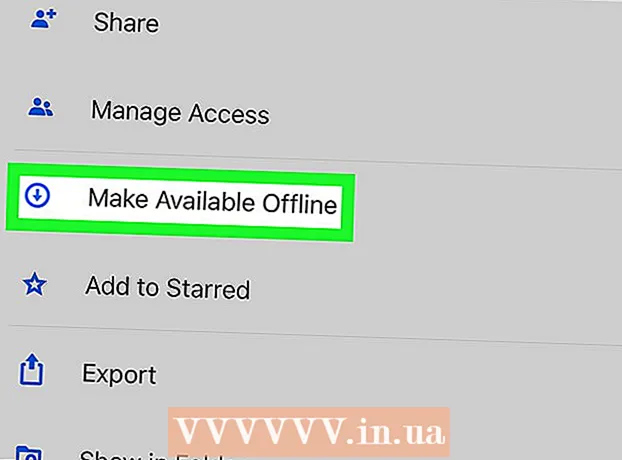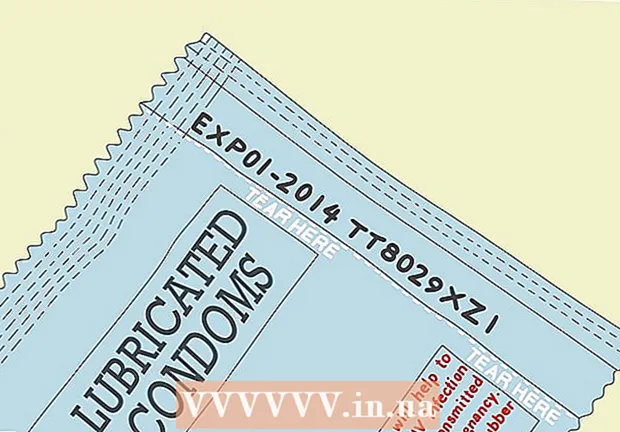Kirjoittaja:
Judy Howell
Luomispäivä:
1 Heinäkuu 2021
Päivityspäivä:
23 Kesäkuu 2024

Sisältö
- Astua
- Tapa 1/3: ISO-kuvan luominen CD / DVD / Blu-ray-levyltä
- Tapa 2/3: Luo ISO kiintolevyllä olevista tiedostoista
- Tapa 3/3: ISO-tiedoston luominen WinRarilla
Onko sinulla kokoelma tiedostoja, jotka haluat varmuuskopioida? Haluatko suojata CD- ja DVD-levyillä olevat tiedot naarmuuntumiselta tai vahingoittumiselta? ISO-tiedostot ovat arkistoja, jotka sisältävät tiedostoja ja kansioita ja jotka on helppo siirtää tai varmuuskopioida. Voit luoda ISO-arvon tietokoneellesi tietokoneen tiedostoista tai CD-, DVD- tai Blu-ray-tiedostoista. Katso vaihe 1 oppiaksesi miten.
Astua
Tapa 1/3: ISO-kuvan luominen CD / DVD / Blu-ray-levyltä
 Lataa ISO-kääntäjä. On olemassa useita ladattavia ohjelmia, joiden avulla voit luoda ISO-tiedostoja CD-, DVD- tai Blu-ray Disc (BD) -levyltä. Suosittuja ohjelmia ovat MagicISO, ISO Recorder ja ImgBurn.
Lataa ISO-kääntäjä. On olemassa useita ladattavia ohjelmia, joiden avulla voit luoda ISO-tiedostoja CD-, DVD- tai Blu-ray Disc (BD) -levyltä. Suosittuja ohjelmia ovat MagicISO, ISO Recorder ja ImgBurn. - Lataa ohjelmia vain suoraan ohjelmiston valmistajien verkkosivustolta. Jos lataat ohjelman toisesta sijainnista, saatat saada haitta- tai mainosohjelmia sen mukana.
 Asenna ISO-kääntäjä. Voit yleensä jättää oletusasetukset sellaisina kuin ne ovat. Jotkut ohjelmat, kuten ImgBurn, sisältävät useita mainosohjelmistoja, jotka sinun on poistettava valinnasta asennuksen aikana, joten lue jokainen näyttö huolellisesti ennen kuin jatkat.
Asenna ISO-kääntäjä. Voit yleensä jättää oletusasetukset sellaisina kuin ne ovat. Jotkut ohjelmat, kuten ImgBurn, sisältävät useita mainosohjelmistoja, jotka sinun on poistettava valinnasta asennuksen aikana, joten lue jokainen näyttö huolellisesti ennen kuin jatkat.  Aseta kopioitava levy tietokoneellesi. Levyn kopiointia ISO-muotoon kutsutaan kopioinniksi, ja voit luoda sen avulla täydelliset varmuuskopiot kaikista levyistä yhteen tiedostoon. Varmista, että asema tukee levyä, jonka haluat kopioida. Et voi esimerkiksi kopioida Blu-ray-levyä DVD-asemaan, mutta päinvastoin, Blu-ray-aseman DVD-levy voi.
Aseta kopioitava levy tietokoneellesi. Levyn kopiointia ISO-muotoon kutsutaan kopioinniksi, ja voit luoda sen avulla täydelliset varmuuskopiot kaikista levyistä yhteen tiedostoon. Varmista, että asema tukee levyä, jonka haluat kopioida. Et voi esimerkiksi kopioida Blu-ray-levyä DVD-asemaan, mutta päinvastoin, Blu-ray-aseman DVD-levy voi.  Aloita kopiointi. Etsi "Luo kuva levyltä" -painiketta. Sitä kaikkia voidaan kutsua jollekin erilaiseksi käyttämästäsi ohjelmasta riippuen. Se voi esimerkiksi sanoa "Kopioi kuvaan". Usein painikkeessa on levykuva, joka osoittaa, että ISO tulee levyn tiedoista.
Aloita kopiointi. Etsi "Luo kuva levyltä" -painiketta. Sitä kaikkia voidaan kutsua jollekin erilaiseksi käyttämästäsi ohjelmasta riippuen. Se voi esimerkiksi sanoa "Kopioi kuvaan". Usein painikkeessa on levykuva, joka osoittaa, että ISO tulee levyn tiedoista. - Saatat joutua ilmoittamaan lähteen. Varmista, että valitsit oikean levyaseman.
 Ilmoita, mihin tiedosto tallennetaan. Sinun on tallennettava tiedosto jonnekin tietokoneellesi. Muista, että ISO-tiedosto on täsmälleen saman kokoinen kuin alkuperäinen levy, joten varmista, että kiintolevylläsi on tarpeeksi tilaa sen tallentamiseen. Tämä on erityisen tärkeää Blu-ray-levyillä, koska ne voivat viedä jopa 50 Gt tilaa.
Ilmoita, mihin tiedosto tallennetaan. Sinun on tallennettava tiedosto jonnekin tietokoneellesi. Muista, että ISO-tiedosto on täsmälleen saman kokoinen kuin alkuperäinen levy, joten varmista, että kiintolevylläsi on tarpeeksi tilaa sen tallentamiseen. Tämä on erityisen tärkeää Blu-ray-levyillä, koska ne voivat viedä jopa 50 Gt tilaa. - Varmista, että annat sille nimen, jonka voit helposti muistaa tai tunnistaa.
 Odota, että koko prosessi on päättynyt. Kun olet määrittänyt tiedoston tallennuspaikan, kopiointi voi alkaa. Tämä voi viedä huomattavan paljon aikaa, etenkin Blu-ray-levyllä. Kun kopiointi on valmis, ISO-tiedosto on aiemmin määrittämässäsi paikassa ja se voidaan polttaa tai liittää levylle.
Odota, että koko prosessi on päättynyt. Kun olet määrittänyt tiedoston tallennuspaikan, kopiointi voi alkaa. Tämä voi viedä huomattavan paljon aikaa, etenkin Blu-ray-levyllä. Kun kopiointi on valmis, ISO-tiedosto on aiemmin määrittämässäsi paikassa ja se voidaan polttaa tai liittää levylle.
Tapa 2/3: Luo ISO kiintolevyllä olevista tiedostoista
 Lataa ISO-kääntäjä. On olemassa useita ladattavia ohjelmia, joiden avulla voit luoda ISO-tiedostoja CD-, DVD- tai Blu-ray Disc (BD) -levyltä. Suosittuja ohjelmia ovat MagicISO, ISO Recorder ja ImgBurn.
Lataa ISO-kääntäjä. On olemassa useita ladattavia ohjelmia, joiden avulla voit luoda ISO-tiedostoja CD-, DVD- tai Blu-ray Disc (BD) -levyltä. Suosittuja ohjelmia ovat MagicISO, ISO Recorder ja ImgBurn. - Lataa ohjelmia vain suoraan sisällöntuottajien verkkosivustolta. Jos lataat ohjelman toisesta sijainnista, saatat saada haitta- tai mainosohjelmia sen mukana.
 Asenna ISO-kääntäjä. Voit yleensä jättää oletusasetukset sellaisina kuin ne ovat. Jotkut ohjelmat, kuten ImgBurn, sisältävät useita mainosohjelmia, jotka sinun on poistettava valinnasta asennuksen aikana, joten lue jokainen näyttö huolellisesti ennen kuin jatkat.
Asenna ISO-kääntäjä. Voit yleensä jättää oletusasetukset sellaisina kuin ne ovat. Jotkut ohjelmat, kuten ImgBurn, sisältävät useita mainosohjelmia, jotka sinun on poistettava valinnasta asennuksen aikana, joten lue jokainen näyttö huolellisesti ennen kuin jatkat.  Luo uusi ISO-projekti. Napsauta "Luo kuvatiedosto tiedostoista / kansioista" tai "Tee ISO" -painiketta aloittaaksesi projektin. Tämän avulla voit valita lisättävät tiedostot ja kansiot. ISO-tiedostojen luominen on loistava tapa varmuuskopioida tai siirtää tiedostoja ja kansioita helposti.
Luo uusi ISO-projekti. Napsauta "Luo kuvatiedosto tiedostoista / kansioista" tai "Tee ISO" -painiketta aloittaaksesi projektin. Tämän avulla voit valita lisättävät tiedostot ja kansiot. ISO-tiedostojen luominen on loistava tapa varmuuskopioida tai siirtää tiedostoja ja kansioita helposti. - Varmista, että annat projektille tarkan tai kuvaavan nimen, jotta tiedät, mitä ISO sisältää.
 Lisää tiedostoja ja kansioita projektiin. Tarkka prosessi vaihtelee ohjelmasta toiseen, mutta voit yleensä vetää ja pudottaa tiedostoja ja kansioita ikkunaan tai etsiä tiedostoja tietokoneella ohjelmiston avulla.
Lisää tiedostoja ja kansioita projektiin. Tarkka prosessi vaihtelee ohjelmasta toiseen, mutta voit yleensä vetää ja pudottaa tiedostoja ja kansioita ikkunaan tai etsiä tiedostoja tietokoneella ohjelmiston avulla.  Aloita ISO: n luominen. Napsauta "Rakenna" tai "Kopioi" -painiketta aloittaaksesi ISO: n luomisen (joka sisältää valitsemasi tiedostot ja kansiot). Aika, joka kestää, riippuu tiedostojen koosta ja tietokoneen nopeudesta.
Aloita ISO: n luominen. Napsauta "Rakenna" tai "Kopioi" -painiketta aloittaaksesi ISO: n luomisen (joka sisältää valitsemasi tiedostot ja kansiot). Aika, joka kestää, riippuu tiedostojen koosta ja tietokoneen nopeudesta.  Tallenna tai siirrä ISO-tunnuksesi. Kun ISO on luotu, tiedosto on valmis poltettavaksi levylle, ladattavaksi pilveen tai asennettavaksi tietokoneeseen, jotta ISO voidaan avata.
Tallenna tai siirrä ISO-tunnuksesi. Kun ISO on luotu, tiedosto on valmis poltettavaksi levylle, ladattavaksi pilveen tai asennettavaksi tietokoneeseen, jotta ISO voidaan avata. - Jos ISO-tiedostosi on erittäin suuri, se ei välttämättä sovi CD- tai DVD-levylle. CD-levyihin voi tallentaa noin 700 Mt ja DVD-levyihin 4,7 Gt. Blu-ray-levyt voivat käsitellä jopa 50 Gt.
Tapa 3/3: ISO-tiedoston luominen WinRarilla
 Lataa ja asenna WinRar. WinRar on ohjelma, josta joudut maksamaan, mutta voit käyttää kokeiluversiota luodaksesi ISO: n.
Lataa ja asenna WinRar. WinRar on ohjelma, josta joudut maksamaan, mutta voit käyttää kokeiluversiota luodaksesi ISO: n.  Kerää kaikki arkistoitavat tiedostot. Sinun on valittava kaikki tiedostot kerralla, joten on helpompaa kerätä kaikki tiedostot yhteen paikkaan. Valitse kaikki tiedostot painamalla Ctrl-A.
Kerää kaikki arkistoitavat tiedostot. Sinun on valittava kaikki tiedostot kerralla, joten on helpompaa kerätä kaikki tiedostot yhteen paikkaan. Valitse kaikki tiedostot painamalla Ctrl-A.  Napsauta hiiren kakkospainikkeella valittuja tiedostoja. Napsauta vaihtoehtoa "Lisää arkistoon ...".
Napsauta hiiren kakkospainikkeella valittuja tiedostoja. Napsauta vaihtoehtoa "Lisää arkistoon ...".  Tallenna arkisto. Napsauttamisen jälkeen uusi ikkuna tulee näkyviin. Nimeä arkisto ja varmista, että se on tallennettu .iso-muodossa.
Tallenna arkisto. Napsauttamisen jälkeen uusi ikkuna tulee näkyviin. Nimeä arkisto ja varmista, että se on tallennettu .iso-muodossa.  Napsauta OK ja ISO-tiedostosi luodaan. Tämä vie todennäköisesti muutaman minuutin, varsinkin jos ISO-tiedostoon lisätään monia suuria tiedostoja.
Napsauta OK ja ISO-tiedostosi luodaan. Tämä vie todennäköisesti muutaman minuutin, varsinkin jos ISO-tiedostoon lisätään monia suuria tiedostoja.